Page 1
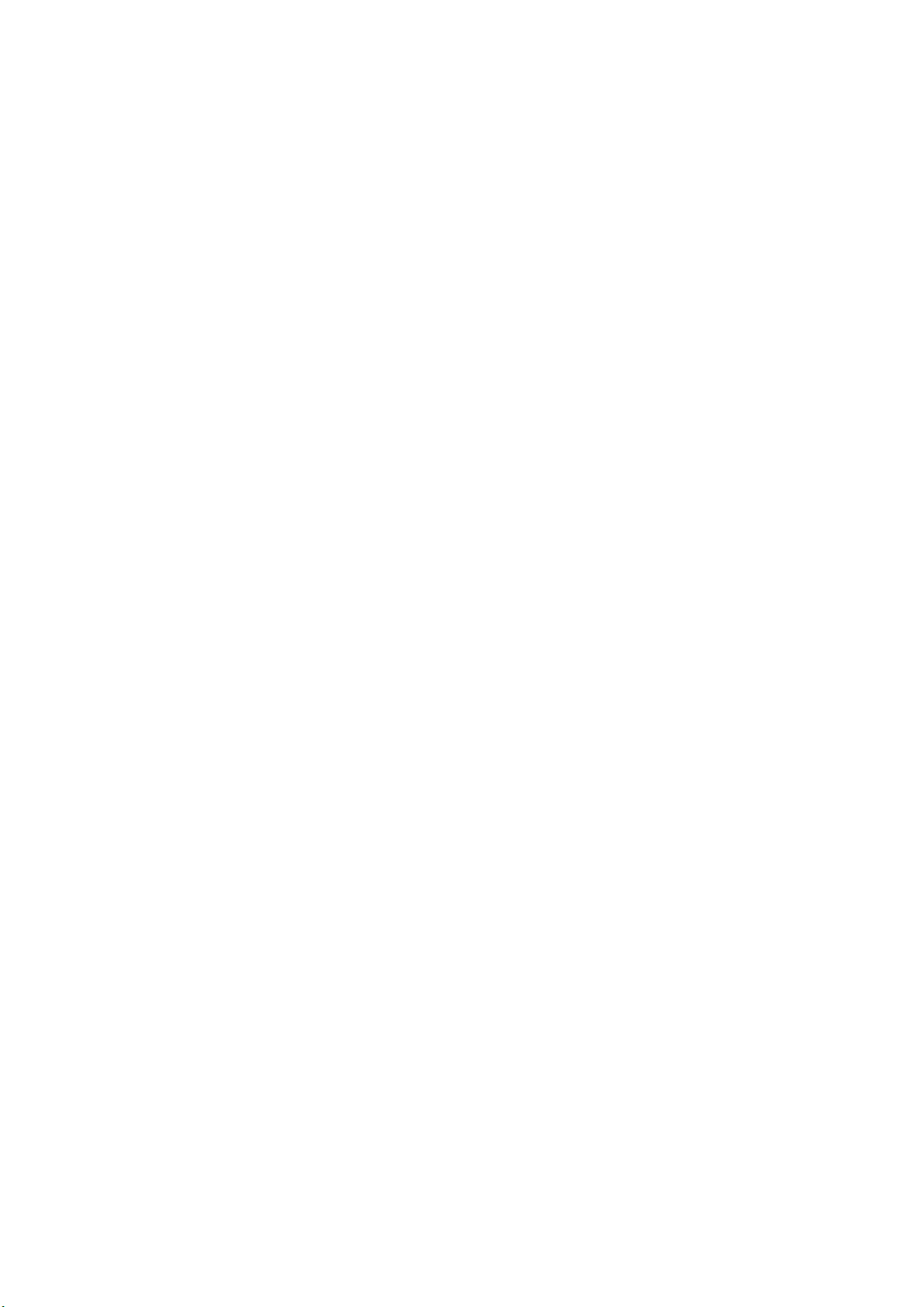
KVM Switch
CS78A
用户手册
Page 2
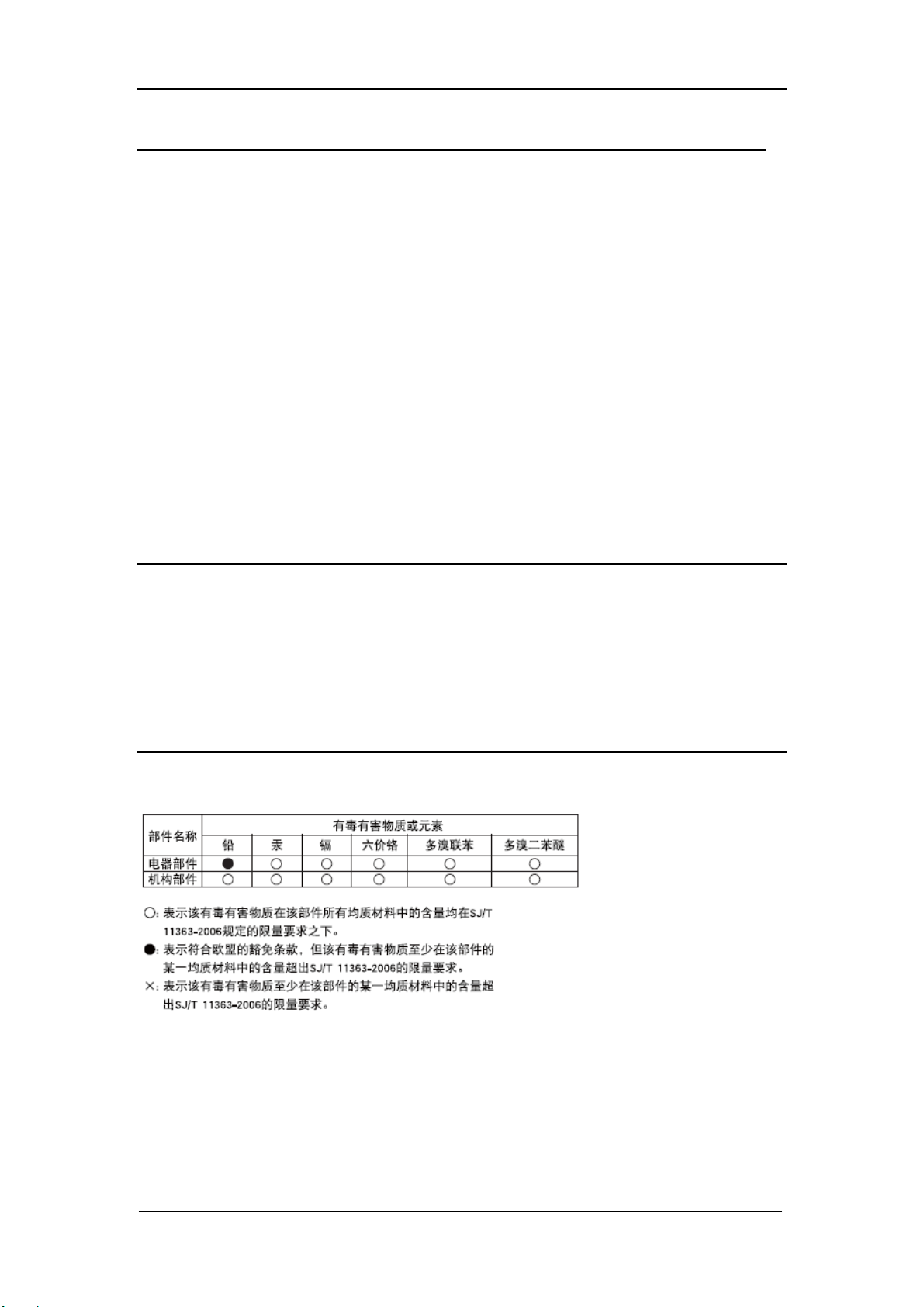
CS78A User Manual
FCC 信息
本产品是通过 FCC 认证的 A 级产品。在居住环境使用可能会对通讯造成干扰,因此建议用户
可采取适当的防护措施。
本产品已经过测试,完全符合 A 级电子设备要求和 FCC 认证的第 15 部分规范。这些规范是
为了在商业环境下使用该设备,而能避免有害干扰,并提供有效保护所规范的规定。该设备
会产生并辐射电磁波,如果用户未能按照该用户手册的说明以进行安装和使用,将可能对通
讯造成有害干扰,如果在居住区域使用而造成此种情况,用户将自行解决并负相关责任。
RoHS
本产品符合 RoHS 规范。
SJ/T 11364-2006
以下相关信息与中国市场销售相关。
II
Page 3
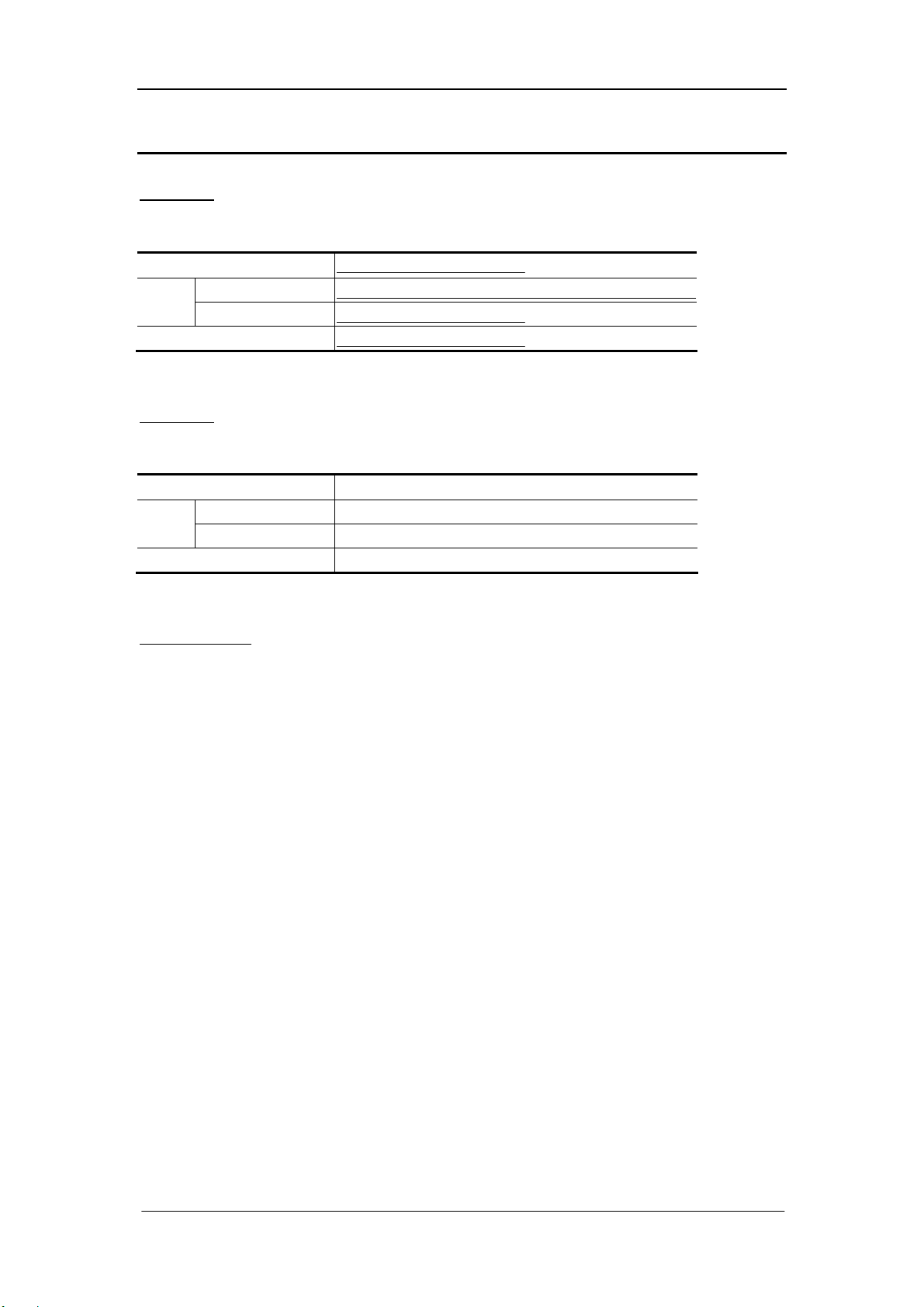
CS78A User Manual
用户信息
在线注册
请在本公司的网上在线支持中心注册本产品。
全球 http://support.aten.com
北美
中国地区 http://support.aten.com
电话支持
如需电话支持,请拨打如下电话号码:
全球 886-2-8692-6959
北美
中国地区 86-010-5160-1602
用户注意事项
制造商有修改与变更手册所包含的信息、文件和规格表的权利,且不需事前通知。制造商不
会保证、明示、暗示或法定声明其内容或特别否认其对于特殊用途的可销售性和适用性。本
手册所描述的任何被销售与授权的制造商软件亦同。如果在购买后发现软件程序有瑕疵,购
买者(及非制造商、其经 销商 或其购买商家)将需承担所有因软件瑕疵所造成的必要服务费
用、维修责任及任何偶然事件或间接损害。
制造商并不担负任何未经授权调整本设备所造成的收音机及/或电视干扰的责任,用户必须
自行修正干扰。
操作前如未正确选择操作电压的设定,制造商将不担负因此所导致任何损害的责任。使用前
请务必确认电压设置为正确的。
ATEN TECH http://www.aten-usa.com/product_registration
ATEN NJ http://support.aten.com
ATEN TECH 1-888-999-ATEN
ATEN NJ 1-732-356-1703
III
Page 4
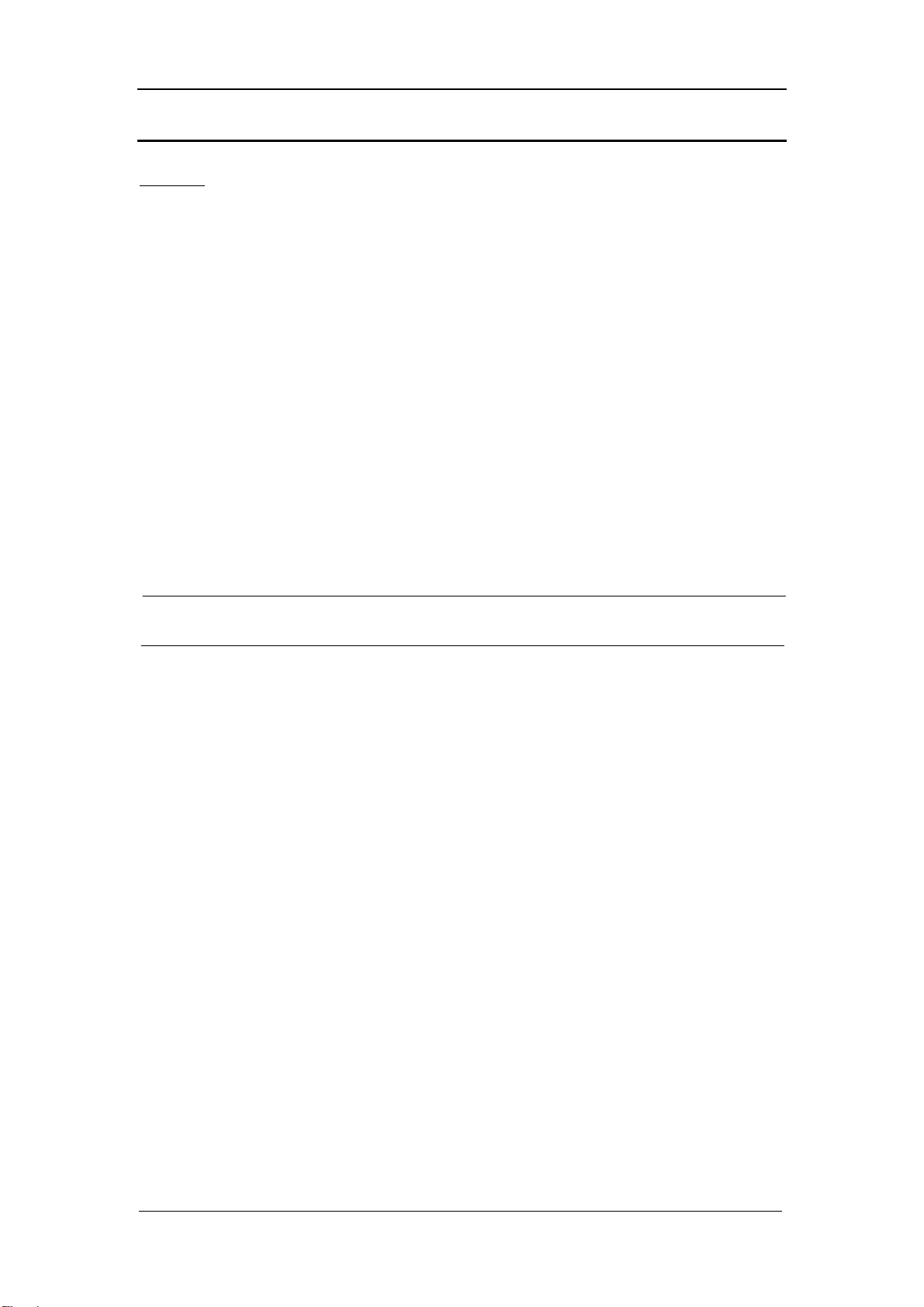
CS78A User Manual
包裝明細
基本包装
CS78A 产品包装说明如下:
u 1 CS78A KVM切换器附标准机架安装配件
u 1 电源适配器
u 1 快速安装指南
请确认以上物件是否完整,若有缺失或损坏,请与您的经销商联系。
请仔细阅读此用户手册,并 严 格 按照指导说明事项进行安装和操作,以避免对本切换器或其
他与之相连接的设备造成任何损坏。
* 自本手册中文化完成后, 新的产品功能将可能日后陆续增加. 如需知道更新的产品特性
请至我们的网站参考最新版英文手册。
© 版权所有 2008 宏正自动科技股份有限公司
用户手册编号:PAPE-XXXX-XXXX
印刷日期:05/2008
所有品牌名称和商标皆已注册,版权所有
IV
Page 5
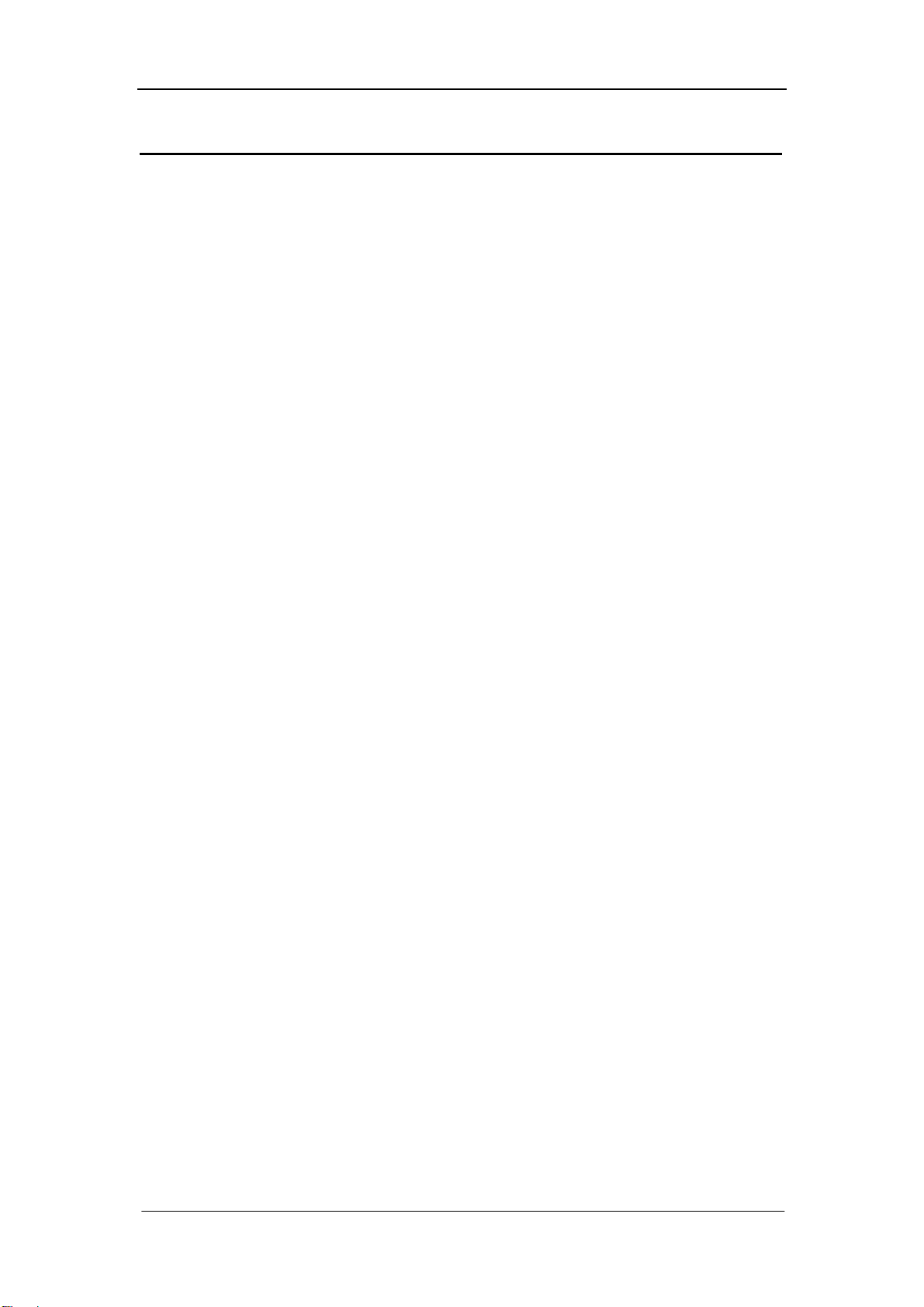
CS78A User Manual
目录
RoHS ....................................................................II
SJ/T 11364-2006.........................................................II
用户信息 ...............................................................III
在线注册 ...........................................................III
电话支持 ...........................................................III
用户注意事项 .......................................................III
包裝明細 ................................................................IV
基本包装 ............................................................IV
关于本手册 .............................................................VII
常规用语 ..............................................................VIII
产品信息 ..............................................................VIII
第一章 .......................................................................1
介绍 .........................................................................1
概述 .....................................................................1
产品特性 .................................................................2
硬件需求 .................................................................3
控制端 ...............................................................3
主机 .................................................................3
线缆 .................................................................3
组成部件 .................................................................4
前视图 ...............................................................4
后视图 ...............................................................5
第二章 .......................................................................7
硬件安装 .....................................................................7
安装前准备 ...............................................................7
机架安装 .................................................................7
安装 .....................................................................8
第三章 ......................................................................11
基本操作 ....................................................................11
热插拔 ..................................................................11
热插拔 KVM 端口 .....................................................11
热插拔控制端端口 ....................................................11
电源关闭和重新启动 ......................................................12
蜂鸣器切换 ..............................................................12
端口选择 ................................................................13
手动端口选择 ........................................................13
热键端口选择 ........................................................13
OSD .................................................................14
端口 ID 编号 .........................................................14
端口输入举例 ........................................................14
V
Page 6
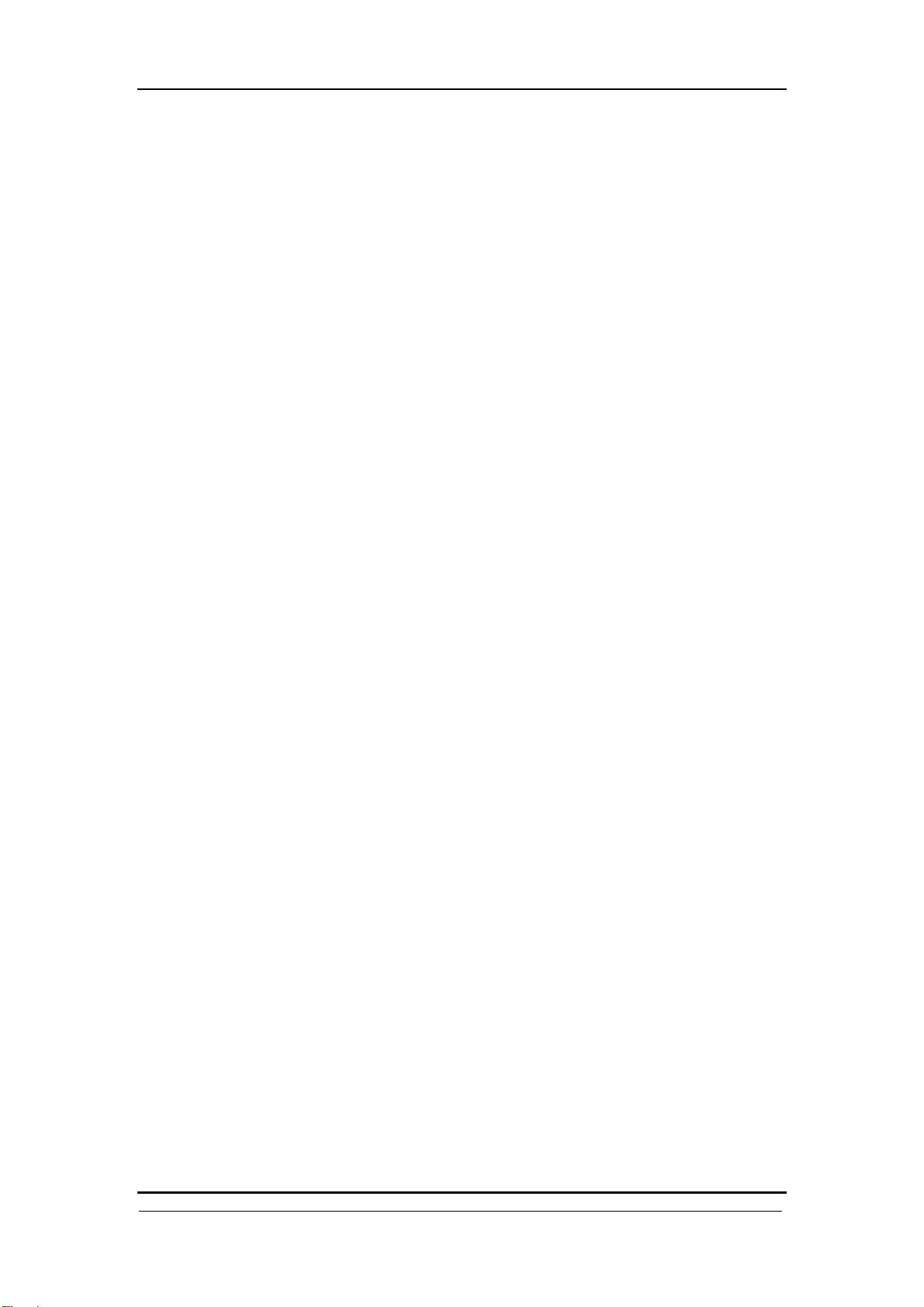
CS78A User Manual
第四章 ......................................................................15
OSD 操作 ....................................................................15
OSD 概述 ................................................................15
OSD 导航 ................................................................16
OSD 主窗口标题: ........................................................16
功能键 ..................................................................17
F1: GOTO ...........................................................17
F2:SCAN ............................................................17
F3:LIST ............................................................18
F4:QV ..............................................................19
F5 EDIT .............................................................19
F6 设置 .............................................................20
OSD 安全机制 ............................................................22
设置新密码 ..........................................................22
修改密码 ............................................................23
清除密码 ............................................................23
附录 ........................................................................25
安全说明 ................................................................25
概述 ................................................................25
机架安装 ............................................................27
技术支持 ................................................................28
国际 ................................................................28
北美 ................................................................28
产品规格 ................................................................29
故障排除 ................................................................30
OSD 出厂默认值 ..........................................................31
有限保证 ................................................................31
VI
Page 7

CS78A User Manual
关于本手册
此用户手册将帮助您充分使用 CS78A 产品功能,包括产品设备的安装、设置和操作等程序。
用户手册所提供信息内容大致如下:
第一章 介绍
介绍 CS78A 设备系统,包括其功能、特性和优势等,并 针 对 其前面板和后面板部件外观进行
介绍。
第二章 硬件安装
说明如何安装本产品。
第三章 基本操作
阐述 CS78A 设备操作过程中涉及的相关基本概念。
第四章 OSD 操作
提供完整的 CS78A 的 OSD(on screen display)介绍及其操作使用流程。
附录:
提供有关 CS78A 的详细规格表及其他技术信息。
VII
Page 8
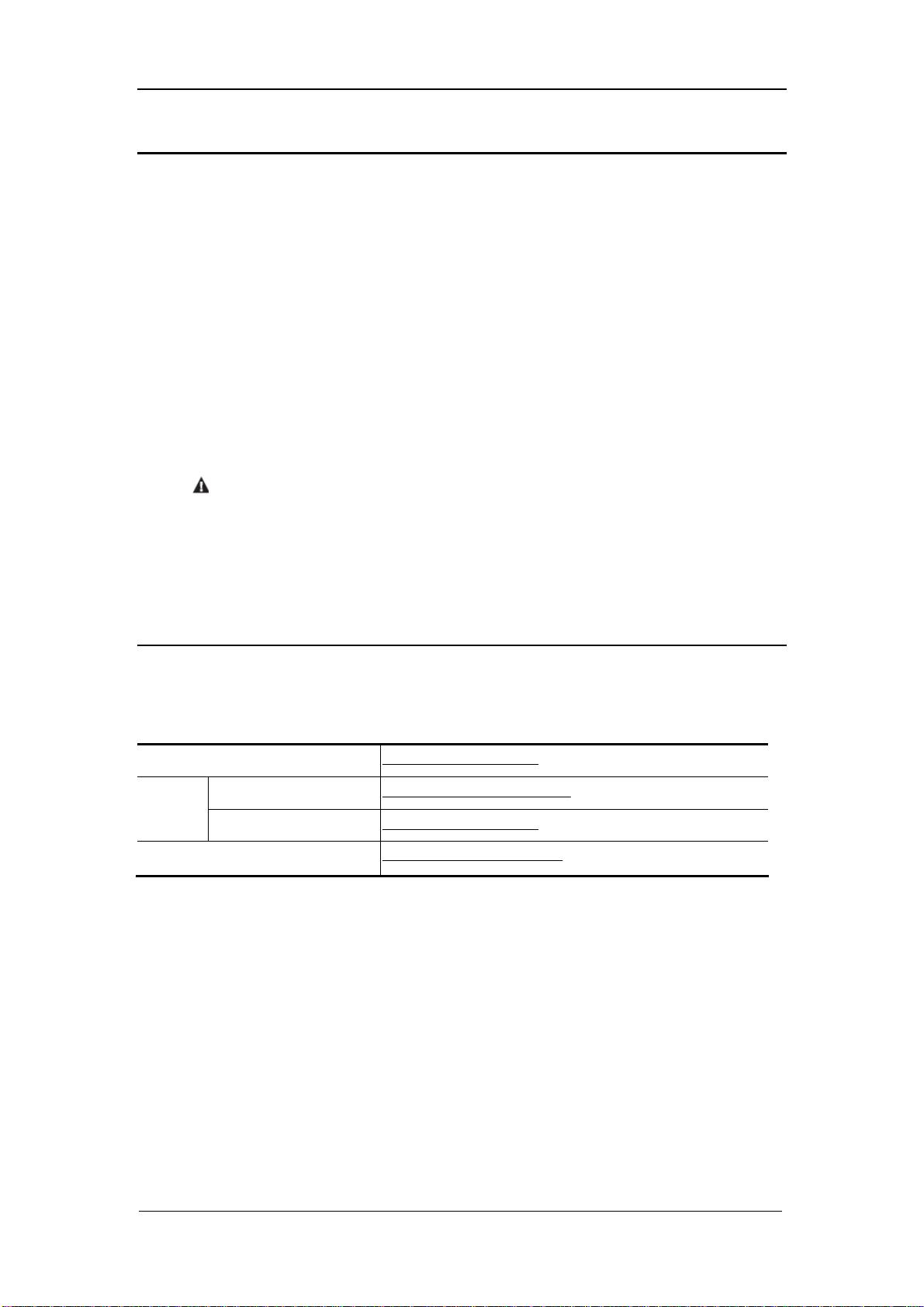
CS78A User Manual
常规用语
本用户手册使用如下常规用语:
符号 表示需要输入的文本信息.
[ ] 表示需要输入的键。例如, [Enter] 表示按“Enter(回车)”键。而
显示在同一方括号内,并且各键之间用加号连接:
如:[Ctrl+Alt] 表示需要同时输入。
1. 表示具体操作步骤数。
◆ 表示提供信息,与操作步骤无关。
→ 表示选择诸如菜单或对话框的选项。例如:Start→ Run 表示打开“开
始”菜单,然后选择 “运行”
表示极其重要的信息。
产品信息
如需更多关于宏正产品信息资讯以更有效地使用,请登陆 ATEN 网站或者与联系 ATEN 宏正
授权经销商。登陆 ATEN 网站参阅如下地址列表:
全球 http://www.aten.com
ATEN TECH http://www.aten-usa.com
北美
中国地区 http://www.aten.com.cn
ATEN NJ http://www.aten.com
VIII
Page 9
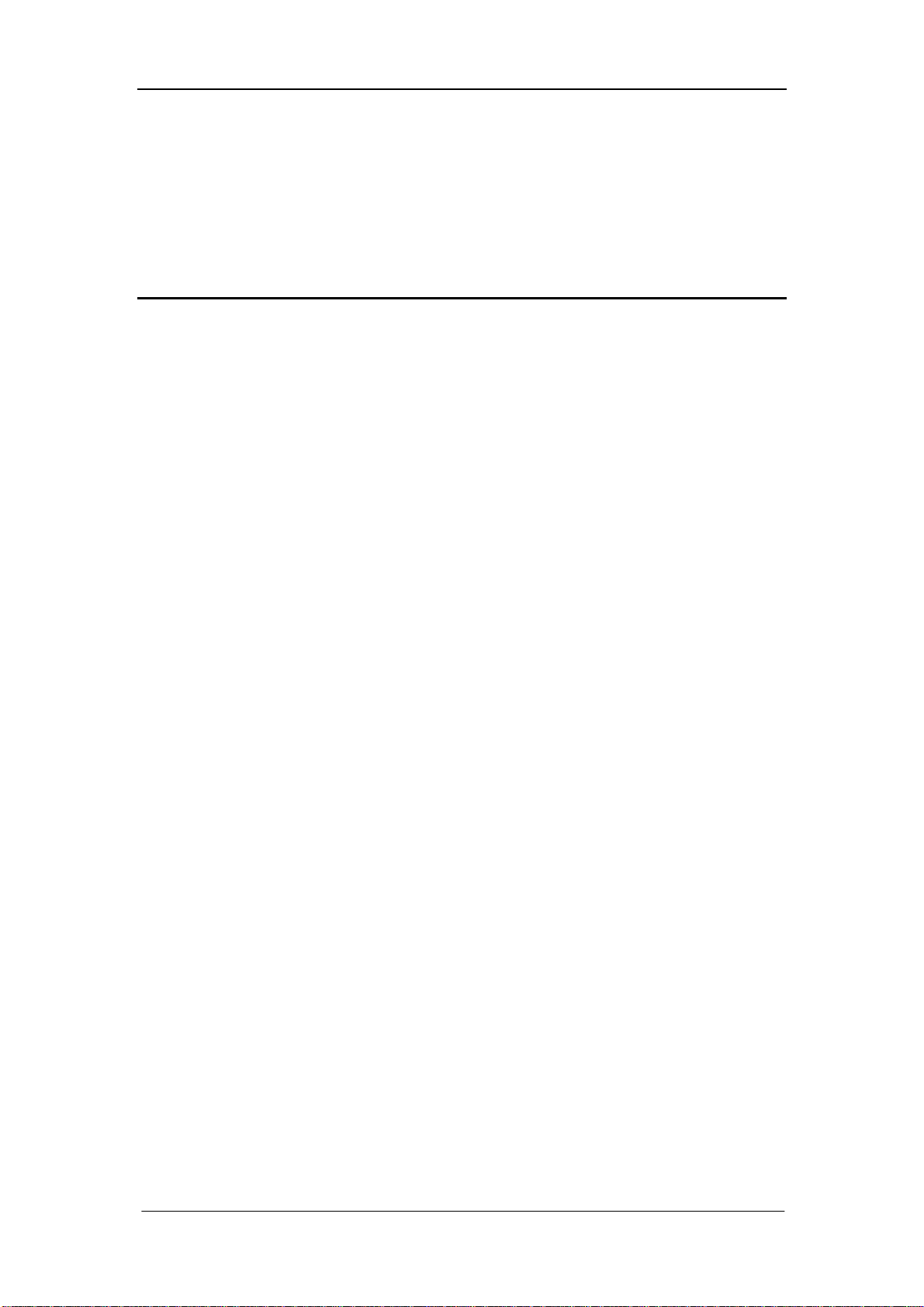
CS78A User Manual
第一章
介绍
概述
Master View CS78A KVM 切換器是一种控制设备,可以通过一个控制端(键盘、鼠标、显示
器)实现对多台主机的访问。Master View 发展之前,唯有一种复杂且高成本的方法可以实
现从单一控制端同时控制多台电脑。如今,只要使用 CS78A,您便可以通过一种高成本效益
的方式便捷地控制多台电脑。
一台 Master View CS78A 可以通过一个单一的控制端控制多达 8 台电脑。安装过程简单快
捷,只需将对应线缆与端口连接起来即可。无需安装光盘,无需复杂的安装程序,也无需考
虑是否存在不兼容的问题。因为 CS78A 直接通过键盘和鼠标接收信息输入,所以它可以在
任何硬件平台上进行操作,也可以兼容所有操作系统。
CS78A 切换器提供了三种便捷地访问主机的方法:(1)通过操作设备前面板的端口选择按键;
2)通过使用键盘的热键组合输入;(3)通过 OSD(屏幕显示菜单)功能菜单选择。强大的
快速浏览功能可自动逐个扫描和监控所有主机的运行状态。
目前 Master View CS78A 切换器是帮助管理控制多台主机的最优设备选择。 通过一个单一
主控制端管理多台主机,Master View CS78A:(1)避免了每台计算机都要配置独立键盘、
鼠标、显示器的费用支出;(2)节省了额外设备所占有的空间;(3)节约了能源成本;(4)
避免在各台电脑间来回移动的不便与浪费。
1
Page 10
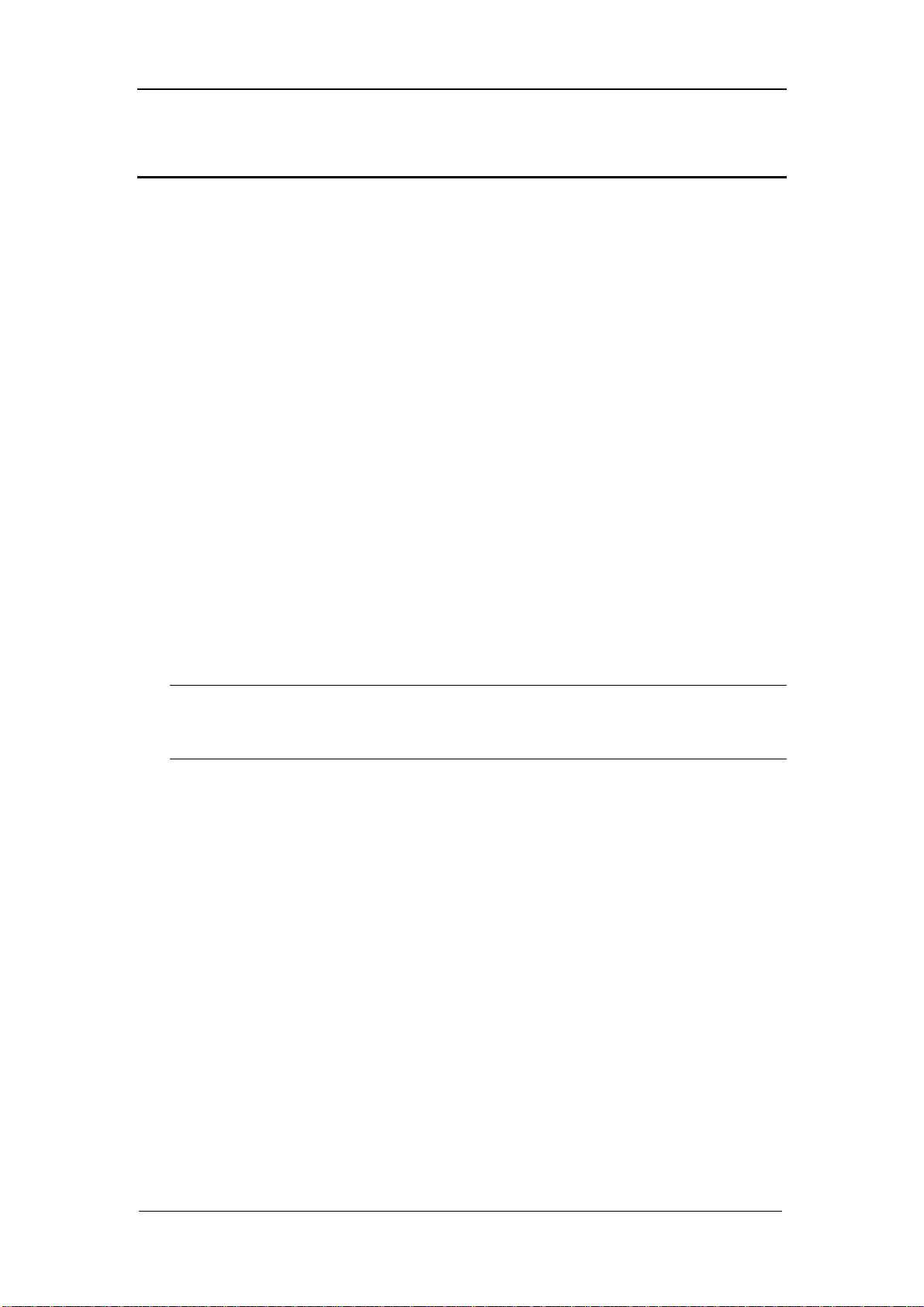
CS78A User Manual
产品特性
◆ 一组 PS/2 控制端可以管理多达 8 台电脑
◆ 无需额外安装软件-通过前面板的切换按钮,热键或 OSD(屏幕显示)实现对主机的切换
选择
◆ 快速扫描功能以满足监控所选择的电脑
◆ PS/2 和串口鼠标模拟功能避免主机启动时出错
◆ 控制端的 PS/2 鼠标控制所有连接的电脑-包括连接着串口鼠标的电脑
◆ 支持兼容的 PS/2 鼠标-Microsoft Intellimouse Explorer 和 Logitech FirstMouse+ *
◆ SVGA,VGA,Multisynic 显示器
◆ 支持超高视频质量;1920x1440(60Hz );DDC;DDC2;DDC2B
◆ LED 指示功能可方便监控使用状态
◆ 支持热插拨—无须关闭切换器电源,即可插入或移除主机
◆ 支持 WINDOWS 98SE 系统和更高版本;Linux RedHat 7.1 和更高,FreeBSD; AIX 4.3
◆ 可安装于 1U 的机架上(19″)
l (1)兼容三键的PS/2接口滚轴鼠。
l (2)Logitech鼠标驱动的更改设备程序不适用于Microsoft NT系统。
2
Page 11
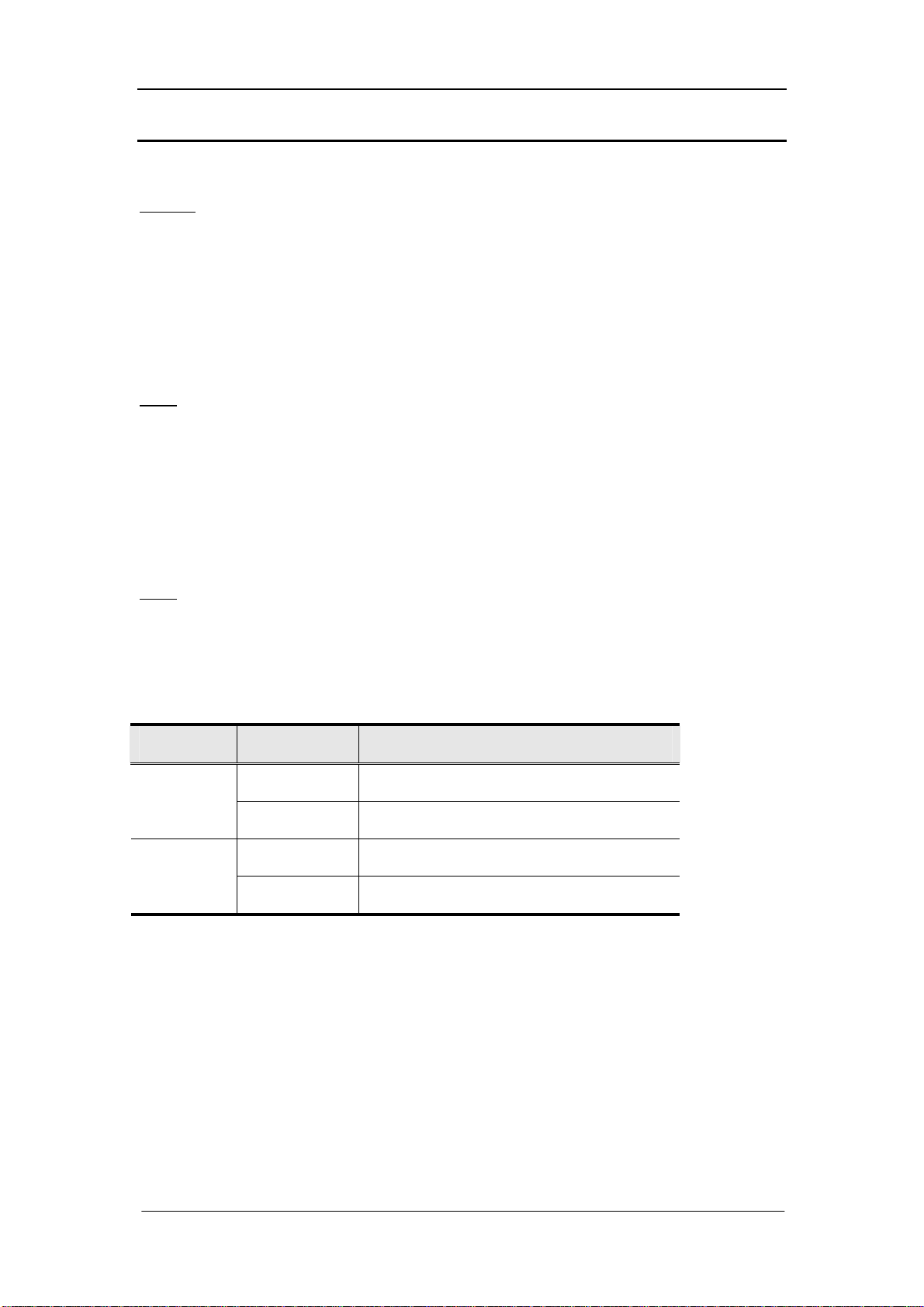
CS78A User Manual
硬件需求
控制端
◆ 一组 VGA, SVGA 或 Multisync 显示器,该显示器可支持安装构架下任何电脑使用的最
高分辨率。
◆ 一个 PS/2 键盘
◆ 一个 PS/2 鼠标
主机
每台计算机必须安装以下设备:
◆一个 VGA,SVGA 或 Multisync 端口
◆一个 6-针 Mini-DIN (PS/2)鼠标端口
◆一个 6-针 Mini-DIN (PS/2)键盘端口
线缆
使用非标准线缆可能会对损坏连接的设备或降低综合效能,为 确 保 最 佳 信号整合我们强烈建
议您使用如下高品质的连接线组:
线缆类型 线缆长度 端口编号
1.8 m 2L—1001P/C 标准
3.0 m 2L—1003P/C
1.2 m 2L—5001P/C 纤细
1.8 m 2L—5002P/C
3
Page 12
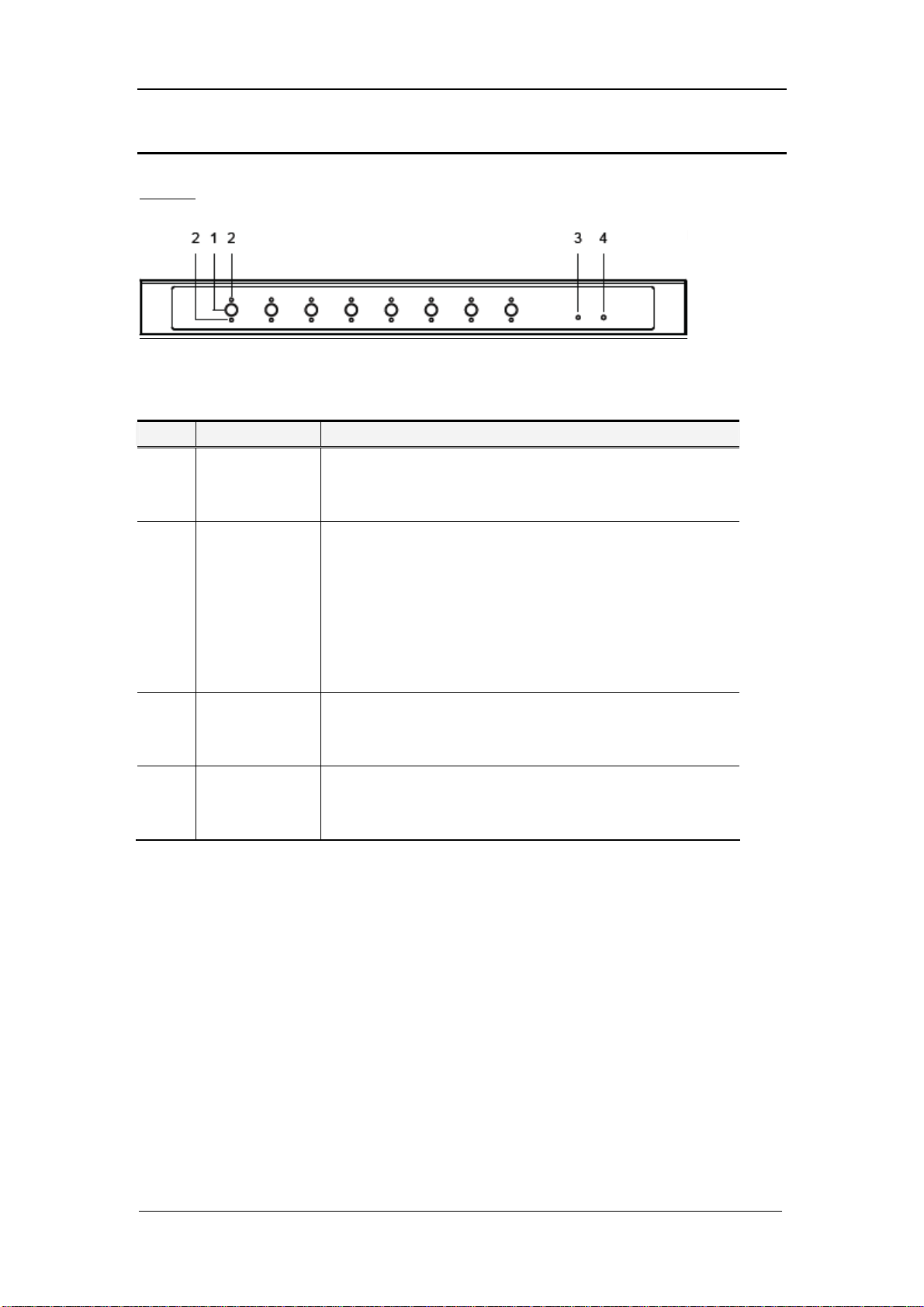
CS78A User Manual
组成部件
前视图
编号
1 端口选择切换
2 端口 LED 指示灯
3 重设
4 电源 LED 指示灯
部件 描述
◆ 按下切换按钮使某电脑处于 KVM 当前操作端口
◆ 同时按住按钮 1 和按钮 2 持续 3 秒钟重设键盘和鼠标
◆ 同时按住按钮 7 和按钮 8 启动自动扫描模式
端口 LED 指示灯内嵌于端口选择切换器中,上方指示灯为
在线指示灯;下方指示灯为端口选定指示灯。
◆ 在线指示灯呈绿色表示对应端口所接主机电源已开启,
并且正在运行。
◆ 在线指示灯呈橙色表示对应端口所连接主机是 KVM 当前
操作主机。正常工作状态下指示灯亮并处于稳定,而
指示灯闪烁,表示端口正处于自动扫描模式。
使用一个细小物体(类似纸尖或圆珠笔这样有尖端的物
件)按住内嵌式按钮开始热启动,如果持续 3 秒钟以上,
则进行冷启动。
指示灯显示设备正在接收电源
4
Page 13
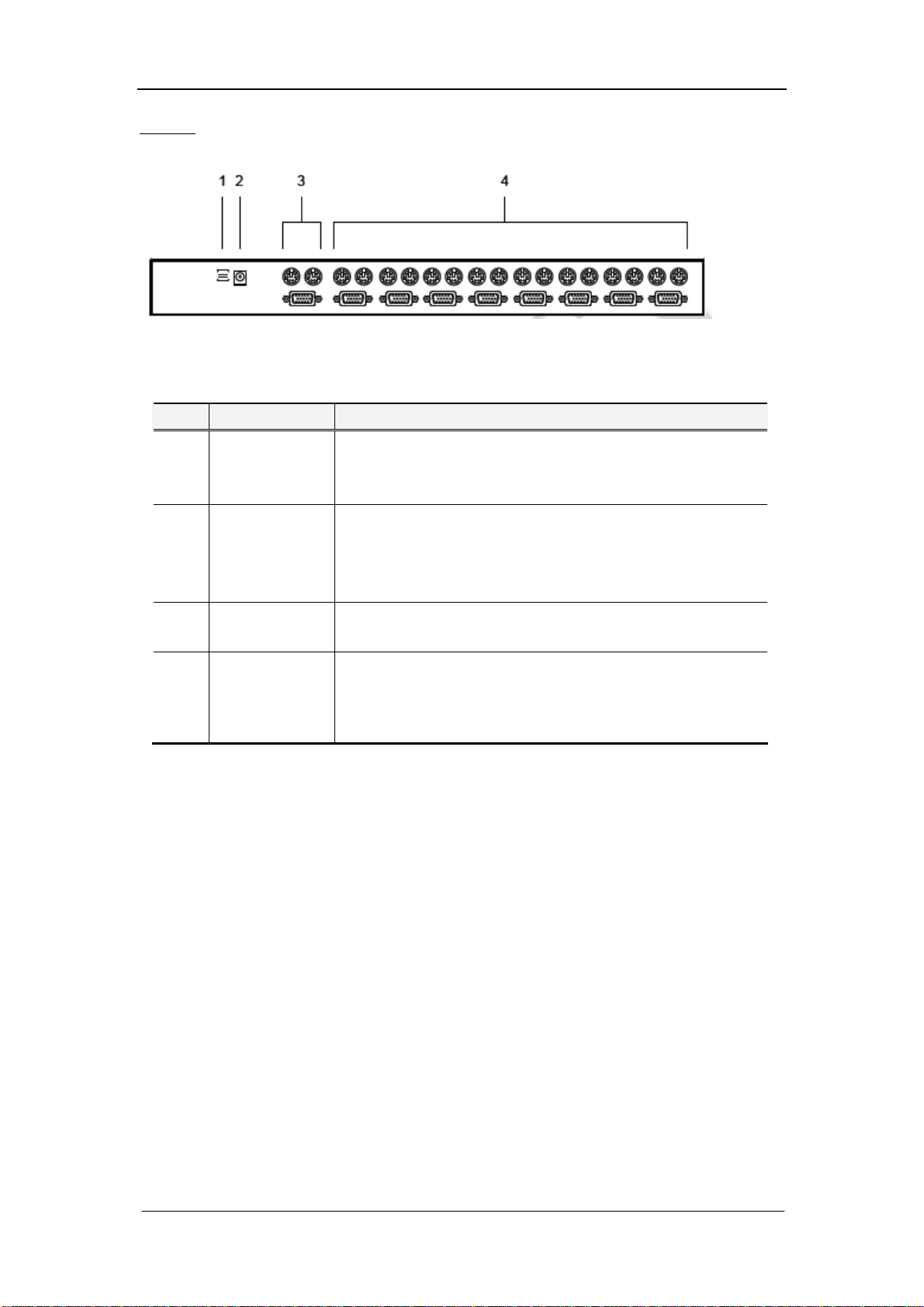
后视图
KVM
CS78A User Manual
编号
1
2
3
4
部件 描述
线缆插销式扎带
槽
电源插口
控制端端口部分
CPU 端口部分
如您需要将线缆捆扎在一起,可将线缆穿过此槽口,然后连
接至相应设备。
该设备无需外接电源(不需要外部电源,其操作电源来自计
算机),通常,设备因无法从计算机获取足够电源而导致操作
无效时,外接电源才是必需的。如果选择使用外接电源,请
将电源适配器线缆插入此处。
请将显示器、键盘和鼠标线缆插入此端口。
连接切换器设备与主机上的键盘、显示器和鼠标端口的
线缆可插入任何可用的端口。
5
Page 14

CS78A User Manual
此页刻意空白
6
Page 15

CS78A User Manual
第二章
硬件安装
安装前准备
1. 关于放置此切换器的相关重要安全信息已在第25页列出,操作前请先参阅
该处内容。
2. 安装前,请确认即将进行连接的所有设备的电源已关闭。务必将所有具有
键盘电源开启功能的计算机电源拔掉。
机架安装
CS78A 可以安装在 1U 机架空间内,机架安装操作如下:
注意:1 两边均保留至少 5.1cm 的空隙以满足充足的通风,同时在后面板有 12.7cm 的空隙
以整齐安放电源线缆。
2 标准机架安装套件不包括螺丝或螺母,如需要额外的螺丝或螺母,请联系您的机
架经销商。
1 将机架固定座锁于切换器的前面板或后面板的侧边,如图所示。
2 将切换器滑入机架并将其锁在机架上。
7
Page 16

CS78A User Manual
安装
安装 CS78A,进行如下操作步骤时,请参照下一页的示意图。
1 将键盘、鼠标和显示器的线缆插入设备的控制端口。
2 使用一组 KVM 线缆(参见第 3 页线缆),将切换器上任一可用的 KVM 端口与即将安装电
脑的键盘、鼠标、显示器端口连接。
3 如果选择使用外接电源,请将电源适配器线缆一端插入切换器的电源端口,另一端插入
AC 电源。
注意: 切换器设计为通过 KVM 线缆从计算机获取电源,如果一台计算机只提供键盘和鼠标
3.3V 电源,而非笔记本的 5V 电源,此设备将不会获取到足够电源,因此需要使用
外接电源。
4 开启计算机电源。
注意: 如果选择使用外接电源,在开启主机前,切换器必须先接上电源。
8
Page 17

安装示意图
CS78A User Manual
9
Page 18
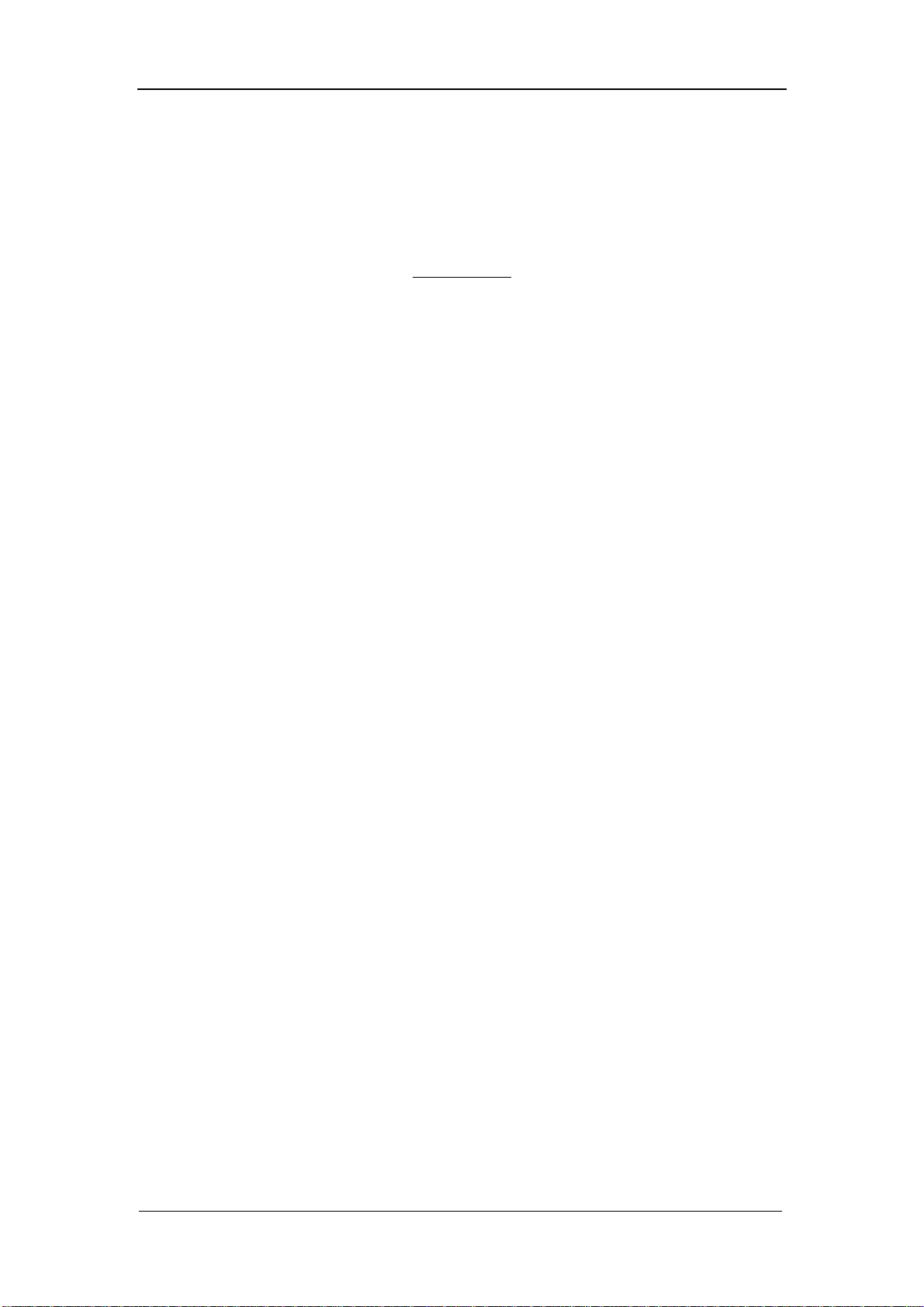
CS78A User Manual
此页刻意空白
10
Page 19

CS78A User Manual
第三章
基本操作
热插拔
CS78A 支持热插拔,无须关闭设备电源,通过将线缆从其各自相对应的端口拔除或再
插入即可增加或移除部件。为确保热插拔功能正常运行,请按照如下步骤进行操作:
热插拔 KVM 端口
使用热插拔方式将线缆从 KVM 端口拔除时:
◆ 当以热插拔方式将线缆重新插回时,必须插入移除前的同一个端口。
◆ 鼠标线缆插入操作须先于键盘线缆插入操作。
◆ 线缆插回后,请按设备前面板的 Reset(重置)按钮进行 KVM 重置。
热插拔控制端端口
该设备支持将键盘、显示器和鼠标以热插拔方式从控制端端口拔除。
注意:1. 使用热插拔方式将鼠标从控制端鼠标端口拔除时(如:进行重置鼠标时),
请务必使用同一鼠标。
2. 如果进行热插拔操作后(或其他任何时刻),出现插鼠标或键盘插回无反应现象,
请同时按住端口选择按钮 1 和按钮 2 持续 3 秒钟进行键盘和鼠标的重置。
11
Page 20

CS78A User Manual
电源关闭和重新启动
如果必须关闭 CS78A 设备电源,在重开机之前,请务必进行以下操作:
1. 关闭此切换器上连接的所有主机。
注意:1. 必须将所有具有键盘电源开启功能的计算机电源线拔除,否则切换器仍然
可以从计算机获取电源。
2. 如果切换器使用外接电源,请将电源适配器线缆拔除。
2. 开启 CS78A 电源。
3. CS78A 电源开启后,启动计算机。
蜂鸣器切换
CS78A 系统蜂鸣器允许通过热键组合操作进行切换开或关。操作具体如下:
1 按下[Ctrl] [Shift] [Alt] 启动热键功能。
2 按下[B],然后按下[Enter]。
注意: 1 连续按键,一次按一个键。
2 通过组合键[Ctrl] [Shift] [Alt] 启动热键功能后,请在 1 秒内按下[B]
和[Enter]键。
3 默认为蜂鸣器开启。
12
Page 21

CS78A User Manual
端口选择
手动端口选择
端口选择
◆ 按一下位于前面板上的端口选择按钮对应您需要切换到的 KVM 操作端口。
◆ 按下切换按钮后,LED 已选指示灯亮,表明此端口为 KVM 当前操作端口。
◆ OSD(参见第 15 页)自动切换至已选定的主机。
自动扫描
◆ 同时按下端口选择切换按钮 7 和按钮 8 启动自动扫描功能。
◆ 在 OSD F4 快速扫描功能(见第 19 页)列出了所有已被选择的端口,并循环进行
扫描。OSD F6 SET 功能可以设置在每个端口停留的时间长短.
◆ 提供两种操作方式退出自动扫描模式:
1 按下任一个端口切换按钮,自动扫描模式将退出,并停留选择在特定的连接端口
上。
2 按下[Spacebar]键。自动扫描模式将退出,同时 KVM 当前操作停留在退出前正在
扫描的端口。
热键端口选择
端口选择
通过热键选择某一端口请进行如下操作:
1 按组合键:[Ctrl] [Shift] [Alt]启动热键功能。
2 输入端口 ID 编号(参见第 14 页),然后按[Enter]键。
13
Page 22

CS78A User Manual
自动扫描
◆ 热键方式启动自动扫描,请进行如下操作:
1 按组合键[Ctrl] [Shift] [Alt]启动热键功能。
2 输入数字 0,然后按[Enter]键。
◆ 按[Spacebar]键。自动扫描模式将退出,同时 KVM 当前操作停留在退出前正在扫描的端
口。
注意:1 按顺序一次输入一个按键;首先按[Ctrl] ,然后是[Shift],最后是[Alt]。
2 通过组合键[Ctrl] [Shift] [Alt] 启动热键功能后,请输入端口 ID 编号,并
在 1 秒钟内按住[Enter]键。
OSD
OSD (On Screen Display 屏幕显示菜单)提供了一种用来对主机进行切换操作的菜单驱动
介面。OSD 具体操作描述在第 15 页列出。
端口 ID 编号
CS78A 切换器上各端口都被分配一个独立的端口 ID 号码,编号从 1 至 8。只要确定端口编号
就可以通过 OSD 或热键端口选择直接直接访问被连接的主机。
端口输入举例
如果要访问端口编号为 3 的主机:启动热键功能模式后,输入端口编号 3;具体操作如下:
[Ctrl] [Shift] [Alt] [3] [Enter]
14
Page 23

CS78A User Manual
第四章
OSD 操作
OSD 概述
OSD 屏幕显示菜单是用来对主机进行切换和控制操的菜单模式。尽管热键进行切换很有效,
而使用 OSD 更加方便。
所有步骤将在打开 OSD 主窗口后才能进行。激活主窗口,请双击[Ctrl]键。
注意:1 使用此方法时,请务必两次点击同一边[Ctrl]键(同是左边或同是右边)。
2 您也可以将此热键更改为[Scroll Lock]键(参见 p.22 SOD 热键设置),这样就可
以双击[Scroll Lock]键。
启动 OSD 时,会出现以下对话框:
OSD 总是以列表的形式显示,光标条将位于窗口的上次被关闭时所在的位置。
15
Page 24

CS78A User Manual
OSD 导航
◆ 按[Esc]键取消当前菜单选择,或搁置 OSD 菜单,将选项移至上一级菜单。如果选项处于
最高一级菜单,此时将退出 OSD。
◆ 如果要在列表中上下移动,一次移动一项,请点击正倒三角符号( ),或使用上下
箭头键。
◆ 如果要将某端口切换为 KVM 当前操作端口,将光标条移至此端口,然后按[Enter]键
◆ 进行完某项操作后,您将自动回到上级菜单。
OSD 主窗口标题:
标题图标 描述
PN 此栏会列出所有计算机的连接端口编号。最简单的切换方式为将光标条
移至此端口,按[Enter]键
QV 如果此端口已被选择为快速监视扫描(请参见以下 F2、F4),将显示一个
箭头符号。
PC
NAME 如果该端口已被命名(请参见以下 F5),则其端口名称会显示于此。
如果该电脑电源已开启且处于在线状态,则会出现(+)加号图示
16
Page 25

CS78A User Manual
功能键
使用功能键出现一个子菜单,用来对 OSD 进行设置和控制。例如,快速切换至任一端口;
只扫描选定端口;设置希望浏览的端口列表;将某端口设置为快速浏览;创建或编辑端口
名称;或者调整 OSD 设置。
F1: GOTO
GOTO 允许用户通过如下方法直接切换到某端口:
1 移动光标条到您需要访问的端口,然后按下[Enter]键。
2 输入端口 ID 编号和名称,然后按下[Enter]键。
注意:GOTO 有一个专门功能可以缩小名称查询的范围。比如您输入的第一个字母是 a,
清单只会显示以 a 开头的名字,如果下一个字母为 b,清单则会出现以 ab 开始的
端口名称。
如不作选择返回 OSD 主窗口,请按[Esc]键。
F2:SCAN
按住[F2]启动快速浏览扫描,该功能启动时 OSD 将会循环地在各个已被选择的连接端口清
单中切换。( 参见 F4 QV)
在 F6 SET 功能下设置端口停留的扫描持续时间(参见第 20 页:SCAN DURATION)。当您需要
在一个特定的位置停止时,请按住按[Spacebar],退出扫描。
注意:1 如果扫描停留在一个端口或端口所接主机电源已关闭,显示屏将显示为空白,键
盘和鼠标也没有任何作用。扫描持续时间结束后,扫描将移动至下一端口。
2 当主机被访问时,各端口号码前将出现 S,表示此端口正处于自动扫描模式下。
17
Page 26

CS78A User Manual
F3:LIST
此功能允许用户扩大或缩小 OSD 在主窗口上显示的端口列表范围。在子菜单上,手 型 图 标 显
示 为当前已选定项。更改设定请移动光标条到需要选择的端口选项处,然后按下[Enter]键。
设置说明列表如下:
选项 功能
ALL 列出所有端口的号码和名称(如已命名—参见 F5)
QVIEW 仅列出设置为快速浏览的端口(参见 F4)
POWERED ON +
QVIEW
QVIEW + NAME 仅列出设置为快速浏览(参见 F4),且已命名的端口(参见 F5)
NAME 仅列出设置为已命名的端口(参见 F5)
POWERED ON 仅列出所接主机电源开启的端口
仅列出设置为快速浏览(参见 F4)且所接主机电源已开启的端口
注意:1.您可在任何列表中通过使用向导向键移至此端口,然后按下[Enter]键来访问此端
口。
2.如果您选择一个没有计算机连接的端口,或者连接系统已经关闭,OSD 将仍然会切
换到此端口,并不会显示错误。
18
Page 27

CS78A User Manual
F4:QV
QV 允许您在快速浏览扫描功能(参见 F2)下选择可以自动扫描的端口。
F4:快速浏览键,选择或取消一个端口,将光标条移动到此端口,然后按住[F4]键。当一
个端口被选择,箭头会显示在 QV 功能表。当端口被取消时,箭头消失。
F5 EDIT
各端口命名功能可以帮助记忆分辨各主机所连接的端口。EDIT 功能允许用户创建、编辑或
删除端口名称。编辑端口名称:
1 将光标条移至所需要编辑的端口;
2 按下[F5];
3 输入新的端口名称,或者更换/删除旧的端口名称;
端口名称最多为 15 个 字符。
合法字符包括:
u 所有希腊字母: A-Z;
u 所有数字:0-9;
u + - / : . 和空格。
大小写都可以,无论输入大写还是小写,OSD 显示的端口名称都是大写。
4 编辑完毕后,请按下[Enter]键完成修改。如果放弃修改请按下[Esc] 键。
19
Page 28

CS78A User Manual
F6 设置
按住[F6]出现 OSD 设置菜单,更改设置:
1.将光标条移动至所要选择的菜单项后(显示已选定一个菜单项的图标),按[Enter]键。
2.选择某项后,将出现一个子菜单。将光标条移至此选项后按[Enter] 键。
各设置功能说明请见下表:
设置 功能
CHANNEL
DISPLAY
MODE
CHANNEL
DISPLAY
DURATION
CHANNEL
DISPLAY
POSITION
SCAN
DURATION
OSD
ACTIVATING
HOTKEY
SET
PASSWORD
选择端口 ID 显示的模式显示端口号码+端口名称(PORT NUMBER):仅显示
端口号码(PORT NUMBER);仅显示端口名称 NAME;
设置更改端口后,其端口号码在显示器上显示持续时间 3 秒或端口号码将
一直显示。
允许用户选择端口号码在显示屏上出现的位置。
使用鼠标、箭头键、PgUp、PgDn Home End 和 5(在 Num Lock 关闭
的情况下是用数字键盘)来选择端口号码显示的位置,然后用鼠标点击或
按 enter 键锁定显示位置,并返回子菜单。
设置在自动扫描时在各端口上停留的时间。选择有 3,5,10,15,20,30,
40,和 60 秒。
选择激活 OSD 功能的热键:
Ctrl, Ctrl 或 Scroll Lock, Scroll Lock,
因为 Ctrl 键组合可能会与主机上运行的程序相冲突,所以此时默认值为
Scroll Lock 组合。
允许客户设置密码访问:清除名称清单,恢复默认数值,以及锁定和释放
控制端,请参见第 22 页:OSD 安全性能部分的密码和设置细节。
20
Page 29

(接上页)
设置 功能
CS78A User Manual
CLEAR THE
NAME LIST
清除名称清单里所有端口名称。在操作进行前您会被询问是否确定清
除,输入 Y,然后按住 Enter 确认,当端口名称被清除时,一条信息会
显示。所有的端口清除后,另一条信息会显示指明操作完全成功。
RESTORE
DEFAULT
VALUES*
此功能用来清除所有设置,并 将设 置恢 复到 出 厂默 认置(参见第 30 页:
故障排除),在 操作进行前您会被询问是否确定清除,输入 Y,然后按住
Enter 确认,当设置被清除后另一条信息会显示指明操作完全成功。
LOCK CONSOLE 锁定和打开控制端,当控制端锁定时,只有当前的显示屏幕显示,尝试
从控制端输入信息没有反应。尝试切换到一个不同的端口,或者从控制
端或者使手动切换也没有效果。重新获得系统访问的唯一方法式是打开
控制端,如果设置了密码,您必须提供密码锁定或打开控制端,如果没
有设置密码,按住 Enter 键锁定或打开控制端。
* 如果设置一个密码,这些设置需要提供密码才能获得访问。
详情参见第 20 页:设置密码;第 22 页:OSD 安全机制
21
Page 30

CS78A User Manual
OSD 安全机制
为了阻止未授权的用户访问系统,OSD 提供了一个密码保护功能。如果已设置密码,OSD 在
允许进入前将要求用户进行确认。
设置新密码
设置新密码进行如下操作:
1.按住[F6]打开设置菜单。
2.移动光标条设置密码,然后按下[Enter]。
a)如果初次使用此功能,屏幕会显示 ENTER PASSWORD,按下[Enter]继续。
b)否则,屏幕将显示 NEW PASSWORD。
3.输入新密码,然后按下[Enter]。
密码最长可以输入 8 个字符,可以由字母和数字任意组合。(A-Z,0-9)
4.再次输入新密码,为了确保正确性,按下[Enter]。
如果两种输入相符合,新密码被确认,然后屏幕会显示以下信息:
SETPASSWORD OK
如果输入不符合,屏幕会显示以下信息:
PASSWORD NOT MATCH
此时需要您重新设定。
22
Page 31

CS78A User Manual
修改密码
修改密码进行如下操作:
1.按住[F6]打开设置菜单。
2.移动光标条设置密码,然后按住[Enter]。
a)如果初次使用此功能,屏幕会显示 ENTER PASSWORD,按下[Enter]继续。
b)否则,屏幕将显示 NEW PASSWORD。
3.清除旧密码,输入新密码,然后输入[Enter]。
密码最长可以输入 8 个字符,可以由字母和数字任意组合。(A-Z,0-9)
4.再次输入新密码,为了确保正确性,按住[Enter]。
如果两种输入相符合,新密码被确认,然后屏幕会显示以下信息:
SETPASSWORD OK
如果输入不符合,屏幕会显示以下信息:
PASSWORD NOT MATCH
此时需要您重新设定。
清除密码
清除密码进行如下操作:
1.按住[F6]打开设置菜单。
2.移动光标条设置密码,然后按下[Enter]。
a)如果初次使用此功能,屏幕会显示 ENTER PASSWORD,按下[Enter]继续。
b)否则,屏幕将显示 NEW PASSWORD。
3.清除旧密码,然后输入[Enter]。
23
Page 32

CS78A User Manual
此页刻意空白
24
Page 33

CS78A User Manual
附录
安全说明
概述
u 请阅读所有说明,并作为以后参考。
u 请遵循设备上的所有警告与指示。
u 勿将本设备放置于任何不平稳的平面上(如推车、架子、或桌子等),如果本设备掉落
会造成严重的损坏。
u 请勿在接近水的地方使用本设备。
u 请勿将本设备放置于散热器或是暖气设备旁边或其上方。
u 本设备外壳配有槽孔可以散热及通风,为了确保操作中防止过热,勿将开孔处堵塞或遮
盖住。
u 本设备不可放置于软的表面上(如床、沙发、毛毯等),将会堵塞风扇开孔,同样也不
能放在密封的环境下,除非已提供了适当的通风,才可以放置。
u 请勿将任何液体洒在设备上。
u 清洁前必须将本设备电源从墙上的插座上拔除,请勿使用任何液状或沫状的擦拭剂,请
使用湿布清洁。
u 请按照标签上的电源类型使用本设备,如果您不确定电源类型是否可用,请联系您的经
销商或当地的电力公司。
u 本设备配有 3 脚接地型插头,此为安全性目的。如果您无法将此插入插座上,请联系电
工替换原有的电源插座。请勿试图将接地型插头功能去除,并 遵 循 本 地 / 全 国 接 线 代 码 。
(接下页)
25
Page 34

CS78A User Manual
(接上页)
u 请勿将任何东西放置于电源线或连接线上,并 将 电 源 线与连接线的布线路径安排好,避
免 被其绊倒。
u 如果您的设备需要使用延长线,请确认所有使用该延长线的产品总电流量不超过延长电
线的电流承载量。并确认所有插至墙上插座的产品电流总量不超过 15 安培。
u 请选用突波抑制器、调节器或不断电系统(UPS)等设备,以 帮助避免您的系统受突然、
瞬间增加及减少的电量。
u 请将系统的连接线与电源线妥善固定好,并确认无任何东西压在线材之上。
u 勿将任何物体透过外壳的槽孔塞进机器里,有可能会接触到危险的电压点或造成零件短
路而导致火灾或触电的风险。
u 请勿尝试自行修理本设备,请寻找合格的服务人员以取支援服务。
u 如果有以下情况发生,请将本装置的电源从墙上的插座上拔除并将其交予合格的服务人
员修理。
n 电源线及插座损坏或磨损
n 液体被洒入本设备
n 本设备被雨、水淋到
n 本设备掉落或外壳已经损坏
n 本设备功能出现明显的变化
n 按照操作指示后,本设备无法正常操作
u 仅针对操作指示中所涵盖的控制功能进行调整,其它不适当的操作可能会造成损害,以
致 于需要合格的人员更庞大的作业才能修复。
u 请勿将标识“UPGRADE”的 RJ-11 连接器连接到公共的电话网络中。
26
Page 35

CS78A User Manual
机架安装
u 进行机架安装前,请确保固定装置已安全地固定于机架上,并 延 伸 至 地 面 上 ,整个 机架
的重量可分散于地面上。在 开始机架工作前,在 单一机架上安装前端和侧边的固定装置
或是在联合多个机架上安装前端固定装置。
u 请由下而上安装机架且先安装最重的东西。
u 从机架上延伸设备出来时,请确保机架平稳且稳定。
u 当按着设备滑轨释放弹簧闩及将设备滑入机架时请小心谨慎。该 滑 轨 的 轨 道 可能会夹到
您的手指。
u 将设备安到机架上后,请小心的展开滑轨至锁上的位置,然后将本设备滑进机架上。
u 请勿让给机架提供电源的 AC 供给分支电路超载。整个机架的承载量不得超过分支电路
量的 80%。
u 请确保机架上所使用的所有装置—包括电源插座及其他电源连接器---已妥善接地。
u 请确保已为机架上的设备提供了适当的空气流动。
u 请确保机架环境的操作温度未超过生产商所设定的设备最高操作温度。
u 当您在维护机架上其他设备时,请勿踏在或站在任何其他设备上。
27
Page 36

CS78A User Manual
技术支持
您可通过 email 或在线服务(通过网站浏览器)取得技术服务。
国际
Email 支持 support@aten.com
在 线支
持
电话支持 886-2-8692-6959
技术支持
疑难排除 文件软件更新
http://support.aten.com
http://www.aten.com
北美
Email支持
在线支持
电话支持
技术支持
疑难排除
文件软件更
新
ATEN TECH
ATEN NJ
ATEN TECH
ATEN NJ
ATEN TECH
ATEN NJ
ATEN TECH
ATEN NJ
support@aten-usa.com
sales@aten.com
http://www.aten-usa.com/support
http://support.aten.com
support@aten-usa.com
sales@aten.com
1-888-999-ATEN
1-732-356-1703
中国地区
Email 支持 support@aten.com
在 线支
持
电话支持 86-010-5160-1602
技术支持
疑难排除 文件软件更新
http://support.aten.com
http://www.aten.com.cn
当您联络我们时,请先准备以下信息:
u 产品型号、序号及其它任何购买信息
u 您的电脑规格,包括操作系统、版本、扩充卡及软件
u 错误发生时,任何显示的错误信息
u 导致错误产生的操作顺序
u 任何您认为有帮助的信息
28
Page 37

CS78A User Manual
产品规格
功能 CS78A
电脑连接 8
端口选择 按键;热键;OSD
连接器
LED 指示灯
显示器 1920×1440 @ 60HZ;DDC;DDC2;DDC2B
扫描间隔 3,5,10,15,20,30,40,60
耗电量 DC9V ; 1.98W(max)
操作环境
物理性质
控制端
主机
电源 1(蓝色)
在线 8(绿色)
已选择 8(橙色)
工作温度 0-50℃
储存温度 -20--60℃
湿度 0-80%RH 无凝结
外壳 金属
重量 2.85 千克
尺寸(长×宽×高) 48.30×15.00×4.45 cm (19〞/ 1U)
键盘 1×6 针 mini-DIN 母头
显示器 1×HDB-15 母头
鼠标 1×6 针 mini-DIN 母头
键盘 8×6 针 mini-DIN 母头
显示器 8×HDB-15 公头
鼠标 8×6 针 mini-DIN 母头
29
Page 38

CS78A User Manual
故障排除
概述
操作中产生的问题可能有多种缘故。解决这些问题的第一步,请确保所有的线缆已妥善的连
接且完好的固定于插座上。
故障状况
不 稳 定的
状况
热 键无反
应
鼠 标 无 反应 鼠标设置不正确:
在自我供电操作下,设备无法接收足够的电压。
使用本设备所提供的电源变压器提供必须的电压
所选端口与主机连接被破坏,或主机被关闭。请检查已选端口的在线 LED 指示
灯。如果指示灯没有亮:
1、 手动按下端口切换按钮,以切换连接至电源开启的主机
2、 检查线缆确保已妥善连接
键盘重置不正确:
1、 同时按住按键 1 和 2 持续 3 秒钟,重置键盘(和鼠标)
2、 将键盘从控制端键盘接口拔除后重新插入
重置不正确。关闭开关,5 秒钟后重启。详情请见 p12
输入不正确的端口 ID。启动热键功能后(参见 p13),请务必输入端口 ID 及按
住[Enter]一秒钟。
1、 同时按住按键 1 和 2 持续 3 秒钟,重置鼠标(和键盘)
2、 将鼠标从控制端鼠标接口拔出后重新插入
解决方法
电源关闭和重启
30
Page 39

OSD 出厂默认值
设定 默认
显示持续时间 持续显示
显示模式 端口编号及端口名称
扫描持续时间 3 秒
CS78A User Manual
有限保证
在任何情况下,对于使用本产品或本产品所附的光盘、文件等所造成的直接、间接、特别、
偶然发生或随之发生的损害,直接销售商所承担的赔偿将不超过本产品所支付的价格。
直接销售商不会保证、明示、暗示或法定声明本文件的内容与用途,及特别否认其对于特殊
用途的品质、性能、适售性或适用性。
直接销售商同时保留修改或更新设备或文件的权利,且无义务通知任何个人或个体修改或更
新的内容。如果要咨询进一步的需求,请联系您的直接销售商。
31
Page 40

CS78A User Manual
此页刻意空白
32
Page 41

CS78A User Manual
索引
A
自动扫描
13,14 端口输入举例 14
C 热键选择
部件 热键,13
前视图,4 手动,13
后视图,5 电源关闭和重启,12
F R
功能特性,2 机架安装,7
I 安全信息,27
安装,8 硬件需求,3
O RoHS, ii
在线 S
注册 iii 安全说明
OSD 概述,25
功能键,17 机架安装,27
主窗口标题,16 SJ/T 11364-2006 ,ii
导航,16 产品规格,29
概述,15
安全机制,22 T
OSD 出厂默认设定值,31 技术支持,28
P 电话支持,iii
端口 ID 编码,14 蜂鸣器切换 12
U
用户注意,iii
33
